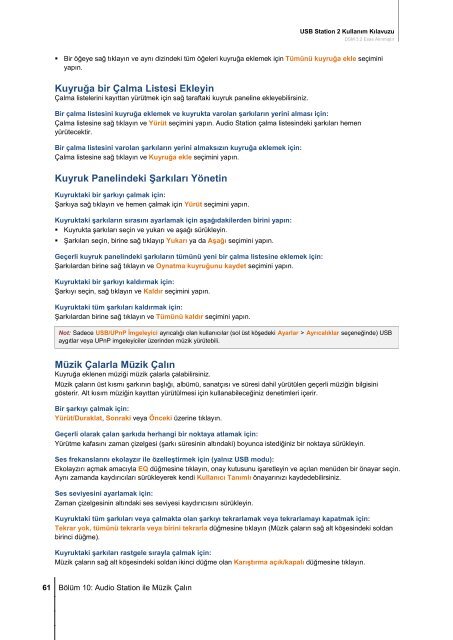USB Station 2 Kullanım Kılavuzu DSM 3.2 Esas ... - Synology Inc.
USB Station 2 Kullanım Kılavuzu DSM 3.2 Esas ... - Synology Inc.
USB Station 2 Kullanım Kılavuzu DSM 3.2 Esas ... - Synology Inc.
You also want an ePaper? Increase the reach of your titles
YUMPU automatically turns print PDFs into web optimized ePapers that Google loves.
61 Bölüm 10: Audio <strong>Station</strong> ile Müzik Çalın<br />
<strong>USB</strong> <strong>Station</strong> 2 <strong>Kullanım</strong> <strong>Kılavuzu</strong><br />
<strong>DSM</strong> <strong>3.2</strong> <strong>Esas</strong> Alınmıştır<br />
Bir öğeye sağ tıklayın ve aynı dizindeki tüm öğeleri kuyruğa eklemek için Tümünü kuyruğa ekle seçimini<br />
yapın.<br />
Kuyruğa bir Çalma Listesi Ekleyin<br />
Çalma listelerini kayıttan yürütmek için sağ taraftaki kuyruk paneline ekleyebilirsiniz.<br />
Bir çalma listesini kuyruğa eklemek ve kuyrukta varolan şarkıların yerini alması için:<br />
Çalma listesine sağ tıklayın ve Yürüt seçimini yapın. Audio <strong>Station</strong> çalma listesindeki şarkıları hemen<br />
yürütecektir.<br />
Bir çalma listesini varolan şarkıların yerini almaksızın kuyruğa eklemek için:<br />
Çalma listesine sağ tıklayın ve Kuyruğa ekle seçimini yapın.<br />
Kuyruk Panelindeki Şarkıları Yönetin<br />
Kuyruktaki bir şarkıyı çalmak için:<br />
Şarkıya sağ tıklayın ve hemen çalmak için Yürüt seçimini yapın.<br />
Kuyruktaki şarkıların sırasını ayarlamak için aşağıdakilerden birini yapın:<br />
Kuyrukta şarkıları seçin ve yukarı ve aşağı sürükleyin.<br />
Şarkıları seçin, birine sağ tıklayıp Yukarı ya da Aşağı seçimini yapın.<br />
Geçerli kuyruk panelindeki şarkıların tümünü yeni bir çalma listesine eklemek için:<br />
Şarkılardan birine sağ tıklayın ve Oynatma kuyruğunu kaydet seçimini yapın.<br />
Kuyruktaki bir şarkıyı kaldırmak için:<br />
Şarkıyı seçin, sağ tıklayın ve Kaldır seçimini yapın.<br />
Kuyruktaki tüm şarkıları kaldırmak için:<br />
Şarkılardan birine sağ tıklayın ve Tümünü kaldır seçimini yapın.<br />
Not: Sadece <strong>USB</strong>/UPnP İmgeleyici ayrıcalığı olan kullanıcılar (sol üst köşedeki Ayarlar > Ayrıcalıklar seçeneğinde) <strong>USB</strong><br />
aygıtlar veya UPnP imgeleyiciler üzerinden müzik yürütebili.<br />
Müzik Çalarla Müzik Çalın<br />
Kuyruğa eklenen müziği müzik çalarla çalabilirsiniz.<br />
Müzik çaların üst kısmı şarkının başlığı, albümü, sanatçısı ve süresi dahil yürütülen geçerli müziğin bilgisini<br />
gösterir. Alt kısım müziğin kayıttan yürütülmesi için kullanabileceğiniz denetimleri içerir.<br />
Bir şarkıyı çalmak için:<br />
Yürüt/Duraklat, Sonraki veya Önceki üzerine tıklayın.<br />
Geçerli olarak çalan şarkıda herhangi bir noktaya atlamak için:<br />
Yürütme kafasını zaman çizelgesi (şarkı süresinin altındaki) boyunca istediğiniz bir noktaya sürükleyin.<br />
Ses frekanslarını ekolayzır ile özelleştirmek için (yalnız <strong>USB</strong> modu):<br />
Ekolayzırı açmak amacıyla EQ düğmesine tıklayın, onay kutusunu işaretleyin ve açılan menüden bir önayar seçin.<br />
Aynı zamanda kaydırıcıları sürükleyerek kendi Kullanıcı Tanımlı önayarınızı kaydedebilirsiniz.<br />
Ses seviyesini ayarlamak için:<br />
Zaman çizelgesinin altındaki ses seviyesi kaydırıcısını sürükleyin.<br />
Kuyruktaki tüm şarkıları veya çalmakta olan şarkıyı tekrarlamak veya tekrarlamayı kapatmak için:<br />
Tekrar yok, tümünü tekrarla veya birini tekrarla düğmesine tıklayın (Müzik çaların sağ alt köşesindeki soldan<br />
birinci düğme).<br />
Kuyruktaki şarkıları rastgele sırayla çalmak için:<br />
Müzik çaların sağ alt köşesindeki soldan ikinci düğme olan Karıştırma açık/kapalı düğmesine tıklayın.